Sie können Ihre Microsoft SharePoint Anzeigesprache, Zeitzone, Land/Region und zugehörige Einstellungen jederzeit über Ihre persönliche Profilseite anzeigen, auf die Sie über Ihren Desktop oder Ihre mobilen Geräte zugreifen können. Wenn die Richtlinien Ihrer Organisation dies zulassen, können Sie auch Ihre Sprach- und Regioneinstellungen ändern. Ihre Einstellungen gelten nur für Ihre Ansicht der SharePoint Ihrer Organisation und wirken sich nicht darauf aus, wie andere Personen diese Websites anzeigen.
Wenn Sie ein SharePoint sind, lesen Sie Ändern der regionalen Einstellungen für eine Website, um regionale Einstellungen für eine Websitesammlung zu ändern.
Hinweise:
-
Wenn Sie in einer Umgebung mit lokalen SharePoint-Websites arbeiten, die Von Ihrer Organisation verwaltet werden , und nicht in einer Microsoft 365-Umgebung, muss Ihr Websitesammlungsadministrator die Sprache zur Verfügung stellen, die Sie verwenden können, bevor Sie die sprachabhängigen Anleitungen in diesem Artikel verwenden können.
-
Wenn Sie Ihre Sprache in SharePoint und dann in Microsoft 365 ändern, überschreibt die Einstellung Microsoft 365 die SharePoint-Einstellung. Weitere Informationen finden Sie unter Ändern der Anzeigesprache in Microsoft 365.
-
Die in diesem Artikel beschriebenen Funktionen hängen davon ab, ob in Ihrer Organisation persönliche Websites und Benutzerprofile eingerichtet oder angepasst wurden. Weitere Informationen finden Sie unter SharePoint Administrator.
So ändern Sie Ihre persönlichen Einstellungen für Sprache und Region
-
Wählen Sie Ihren Namen oder Ihr Bild oben auf einer beliebigen SharePoint oder Microsoft 365 in Ihrer Organisation aus.
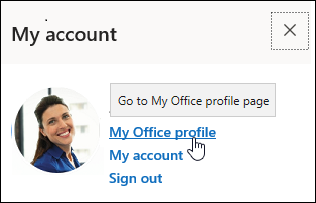
-
Wählen Sie Mein Office-Profil und dann Profil aktualisieren aus.
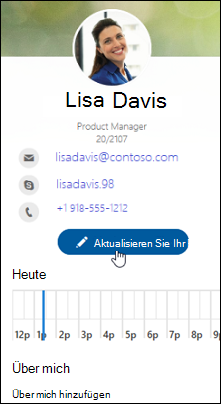
-
Wählen Sie Wie kann ich sprach- und regionale Einstellungen ändern? aus, und wählen Sie dann den Link hier aus.
-
Wählen Sie im Bildschirm Details bearbeiten die Auslassungspunkte (...) aus. und dann Sprache und Region .
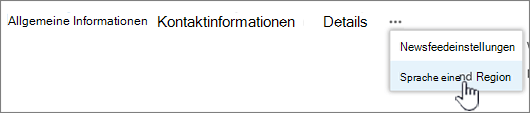
-
Aktualisieren Sie die Einstellungen. Sie können die nachstehende Tabelle als Leitfaden verwenden.
-
Wählen Sie Alle speichern und schließen aus.
-
Klicken Sie oben auf einer Beliebigen SharePoint- oder Microsoft 365-Website in Ihrer Organisation auf Ihren Namen oder Ihr Bild.
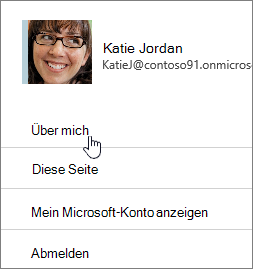
-
Klicken Sie auf Über mich und dann auf Profil aktualisieren.
-
Klicken Sie auf den Link unter Sprach- und Regionaleinstellungen ändern.
-
Klicken Sie auf der Seite Details bearbeiten auf die Auslassungspunkte (...), und klicken Sie dann auf Sprache und Region.
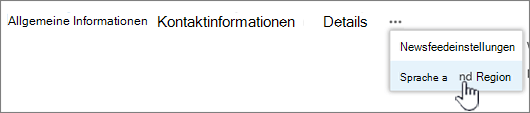
-
Aktualisieren Sie die Einstellungen. Informationen dazu finden Sie in der folgenden Tabelle.
-
Klicken Sie auf Alles speichern und schließen.
Die folgenden Einstellungen können allen Benutzern (Jeder) oder nur Ihnen (Nur für Sie) zugewiesen werden. Wenn sie nicht geändert werden können, hat Ihr Administrator möglicherweise die Einstellungen eingeschränkt.
|
Zu bearbeitende Einstellung für Sprache und Region |
Vorgehensweise |
|---|---|
|
Spracheinstellungen |
Führen Sie die folgenden Aktionen aus, um die Einstellungen zu ändern:
Wenn Sie mehrere Sprachen hinzufügen, können Sie die nach oben und unten Um eine Sprache zu löschen, wählen Sie die Option X neben der Sprache aus. Hinweis: Wählen Sie entsprechende Einstellungen für die Sprach- und Regionsoptionen aus, um eine einheitliche Darstellung sicherzustellen. Auf diese Weise können Sie z. B. vermeiden, dass in einem arabischen Kalender Englisch angezeigt wird. |
|
Zeitzone |
Wählen Sie das Feld Zeitzone und dann Ihre aktuelle Zeitzone aus der Liste aus. Wenn Sie diese Einstellung nicht bearbeiten können, wählen Sie in der nächsten Zeile unter Einstellungen auswählen die Option Immer regionale Einstellungen verwenden aus,die von Ihrem Administrator definiert wurden. Dadurch sollte das Feld Zeitzone verfügbar werden, sofern vom Administrator keine Einstellungen zum Blockieren der Bearbeitung konfiguriert wurden. |
|
Wählen Sie Ihre Einstellungen aus |
Wählen Sie Immer regionale Einstellungen verwenden aus, die von Ihrem Administrator definiert wurden, um die von Ihrem Websiteadministrator definierten Sprach- und Regioneinstellungen zu verwenden. Wählen Sie Immer meine persönlichen Einstellungen verwenden aus, um Ihre persönlichen Einstellungen zu verwenden. Hinweis: Diese Option muss ausgewählt sein, damit Regions- und Zeiteinstellungen bearbeitet werden können. |
|
Gebietsschema |
Klicken Sie auf das Feld Gebietsschema, und wählen Sie dann eine Sprache aus. |
|
Legen Sie Ihren Kalender fest |
Wählen Sie in der Dropdownliste einen Kalendertyp aus. Wenn die Wochennummern angezeigt werden sollen, aktivieren Sie Wochennummern im Datumsnavigator anzeigen. |
|
Alternativen Kalender aktivieren |
Wählen Sie ggf. einen alternativen Kalendertyp aus. |
|
Arbeitswoche definieren |
Wählen Sie die Wochentage aus, die Arbeitstage sind. Wenn Sie beispielsweise von Dienstag bis Samstag arbeiten, aktivieren Sie diese Felder. |
|
Uhrzeitformat |
Wählen Sie das Feld Zeitformat und dann 12 Stunden oder 24 Stunden aus. |
Siehe auch
Auswählen der Sprachen, die für die Benutzeroberfläche einer Website verfügbar gemacht werden sollen











